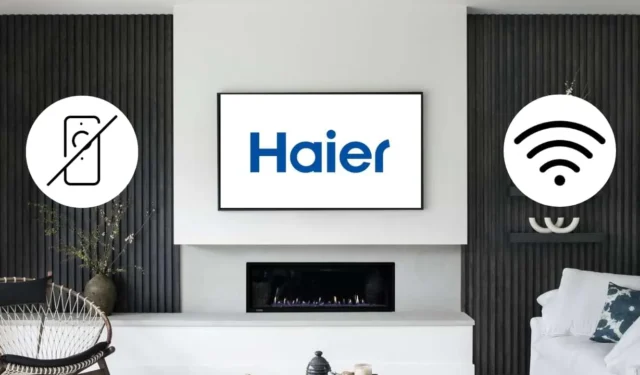
Haier TV の WiFi 接続を確立することは、オンライン コンテンツのストリーミングやアプリの最新バージョンへの更新に不可欠です。リモコンをお持ちの場合は、設定メニューから Haier TV を簡単に WiFi に接続できます。ただし、リモコンをお持ちでない場合は、リモート アプリまたはテレビのボタンを使用してテレビを WiFi ネットワークに接続する別の方法があります。この記事では、リモコンなしで Haier TV を WiFi に接続するさまざまな方法について詳しく説明します。
キーボードまたはマウスを使用して Haier TV を WiFi に接続する
自宅に PC がある場合は、キーボードまたはマウスを使用して、Haier TV を WiFi 対応に設定できます。まず、マウスのドングルを Haier TV の USB ポートに接続します。これにより、カーソルが TV 画面に表示され、設定に移動して WiFi に接続できるようになります。

- Haier Roku TV の場合、「設定」に移動→ 「ネットワーク」を選択→ 「接続の設定」をタップ → 「ワイヤレス」をクリック→ WiFi ネットワークを選択→ WiFi パスワードを入力して「接続」をタップします。
- Haier Android および Google TV の場合、「設定」 → 「ネットワークとインターネット」に移動してWiFiを有効にし、 WiFi ネットワークを選択→ WiFi パスワードを入力→ 「OK」を押して接続します。
IR リモート アプリを使用して Haier TV を WiFi に接続する
Haier TV を WiFi に接続するためのサードパーティ製のリモート アプリが多数オンラインで提供されています。これらの IR リモート アプリは赤外線信号を使用して動作するため、WiFi 接続を設定する必要はありません。必要なのは、IR ブラスターが内蔵されたスマートフォンと、Haier TV と互換性のある IR リモート アプリだけです。
互換性のある IR リモート アプリケーションをダウンロードしたら、スマートフォンの仮想リモートを選択してテレビを直接制御できます。どのアプリを使用するかわからない場合は、次のオプションを検討してください。
イーサネットケーブルでハイアールテレビをインターネットに接続する
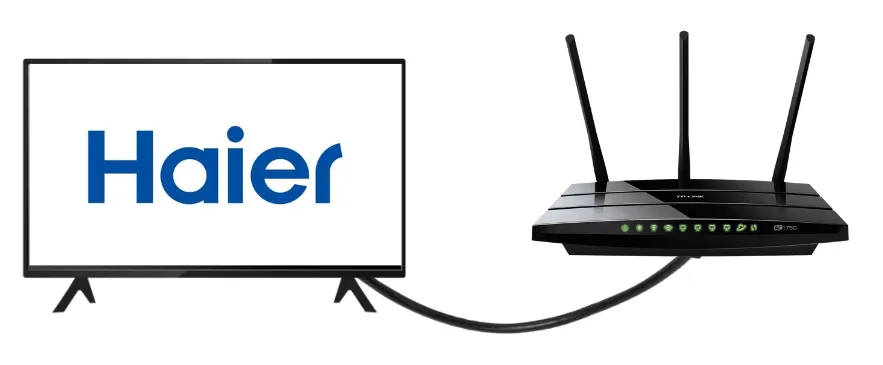
Haier テレビを WiFi に接続するだけでなく、イーサネット ケーブルを使用して有線インターネット接続を確立することもできます。有線接続では WiFi に比べてインターネット アクセスが高速になり、テレビでオンライン コンテンツを中断することなくストリーミングできます。
これを行うには、イーサネット ケーブルの端をテレビとルーターの LAN ポートに差し込みます。Haier Android または Google TV モデルは、LAN ケーブルが接続されると、インターネット信号を自動的に認識します。
Haier Roku TV を使用している場合は、LAN 接続を介してインターネットにアクセスするために、いくつかの設定を調整する必要があります。[設定]に移動し、[ネットワーク]を選択して、 [接続のセットアップ] を選択し、[有線]をクリックします。数秒以内に、Haier TV がインターネットに接続されます。





コメントを残す